
时间:2020-08-26 10:38:23 来源:www.win10xitong.com 作者:win10
最近一段时间,有不少网友来问小编,要是遇到了win10系统玩lol提示检测到您的问题该怎么办?对于不了解系统的网友就不知道win10系统玩lol提示检测到您的问题该如何处理,那我们应当怎么处理呢?只需要按照这个流程:1、展开开始菜单,搜索【英雄联盟】;2、右键英雄联盟,选择【打开文件位置】就这个问题很轻松的搞定了。刚才没看明白不要紧,今天小编就会专门来讲解win10系统玩lol提示检测到您的详尽解决技巧。

方法一、
1、展开开始菜单,搜索【英雄联盟】;
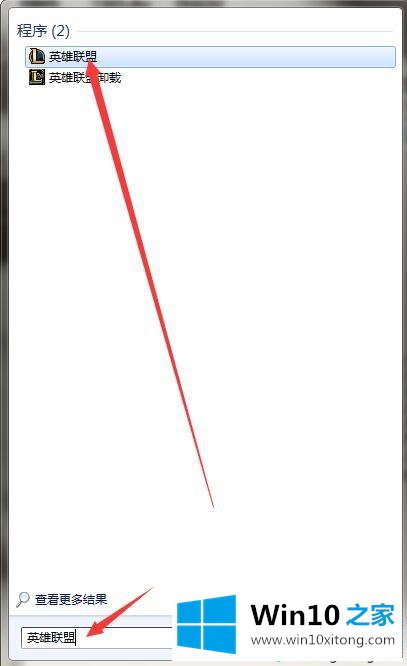
2、右键英雄联盟,选择【打开文件位置】;
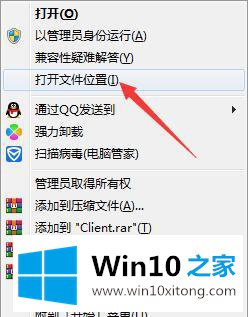
3、下拉文件夹滚动条,双击打开【Repair.exe】开始修复;
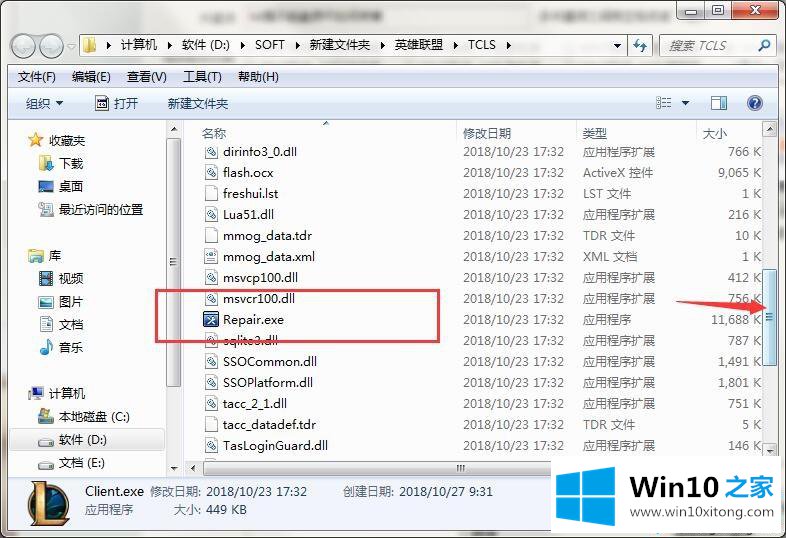
方法二、
1、打开Wegame游戏平台,找到【英雄联盟】;
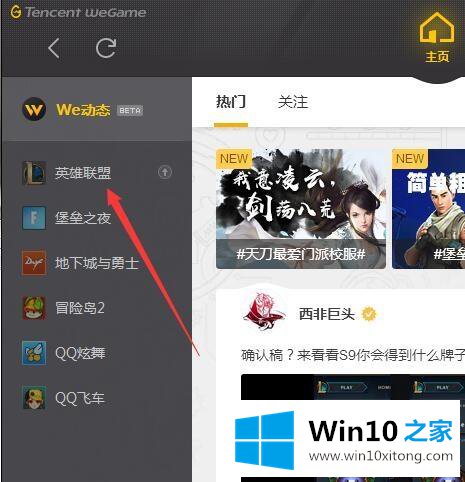
2、右键英雄联盟,选择【游戏修复】;
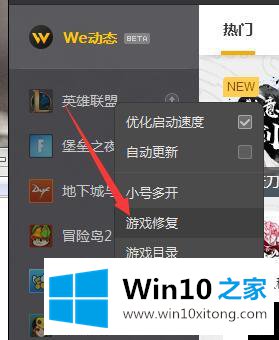
3、待修复工具检测完成,开始修复即可。
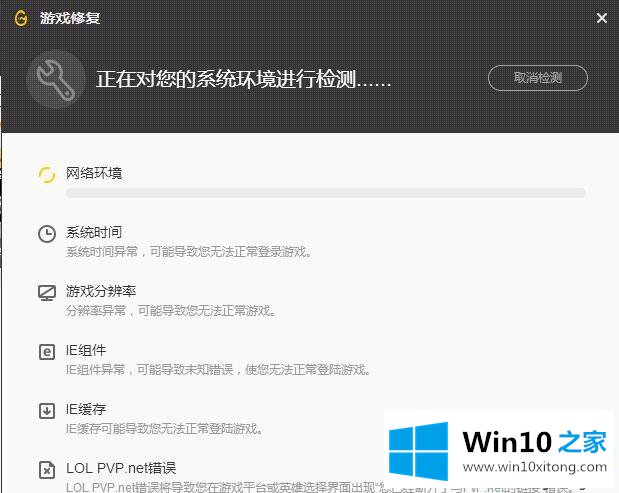
方法三、
1、展开开始菜单,搜索【英雄联盟卸载】;
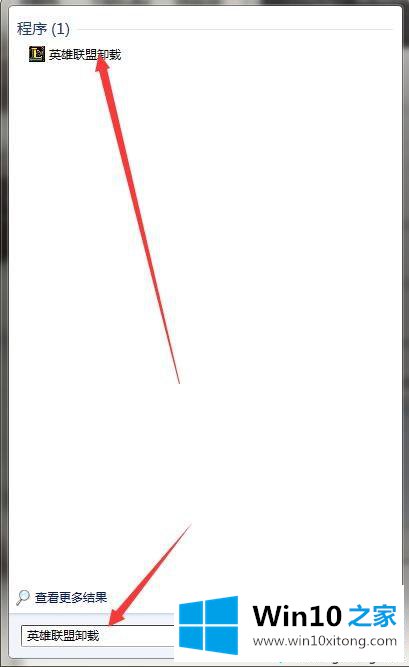
2、单击打开此程序,点击【是】卸载此游戏,回到官网重新安装即可 。
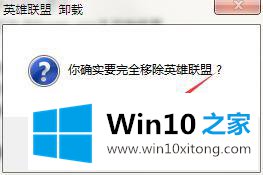
上面给大家介绍的便是win10系统玩lol提示检测到您的磁盘可能损坏怎么修复的详细内容,希望以上内容可以帮助到大家。
以上的内容就是描述的win10系统玩lol提示检测到您的详尽解决技巧,谢谢各位对本站的支持。